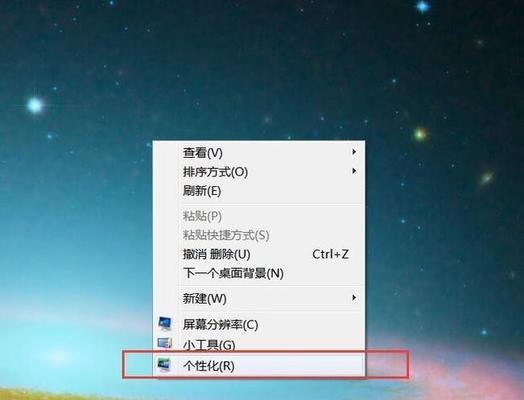在办公环境中,多台电脑共享一台打印机是非常常见的需求。在Win7系统中,设置打印机的共享可以方便多台电脑同时使用打印功能。本文将介绍如何在Win7系统下进行打印机共享的设置方法和步骤。
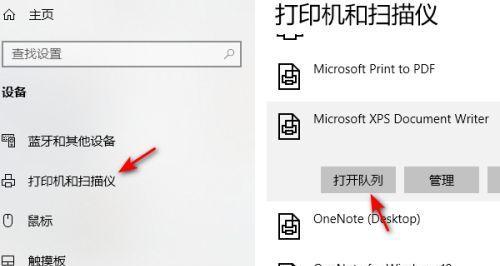
1.检查网络连接和共享选项
在开始进行打印机共享设置之前,确保所有电脑都连接到同一网络,并开启了文件和打印机共享选项。
2.打开控制面板
点击Win7系统的开始菜单,选择控制面板。
3.选择“设备和打印机”
在控制面板中,找到并点击“设备和打印机”选项。
4.右键点击要共享的打印机
在设备和打印机列表中,找到需要设置共享的打印机,右键点击该打印机。
5.选择“打印机属性”
在右键菜单中选择“打印机属性”。
6.进入共享选项
在打印机属性窗口中,选择“共享”选项卡。
7.勾选“共享这台打印机”
在共享选项卡中,勾选“共享这台打印机”选项。
8.设置共享名称
输入一个便于识别的共享名称,方便其他电脑连接该打印机。
9.点击“应用”和“确定”
确认设置后,点击“应用”和“确定”按钮保存设置。
10.在其他电脑上添加网络打印机
在其他要连接该共享打印机的电脑上,打开控制面板,选择“设备和打印机”,点击“添加打印机”。
11.选择网络打印机
在添加打印机窗口中,选择“添加网络、蓝牙或无线打印机”。
12.找到共享打印机
在搜索中找到已经设置共享的打印机,并选择添加。
13.完成添加
等待系统完成打印机的添加和安装过程。
14.测试打印功能
在新添加的电脑上,尝试打印一份测试文档,验证打印机是否正常工作。
15.其他设置和注意事项
在Win7系统中,还可以进行更多的高级共享设置,如权限控制和密码保护等,根据实际需求进行设置。同时,注意保持网络连接稳定,避免共享打印机失效。
通过以上步骤,我们可以在Win7系统下轻松设置打印机共享,实现多台电脑共享一台打印机的功能。只需要简单的设置和操作,就可以提高办公效率,方便快捷地进行打印工作。
Win7系统如何设置打印机共享
随着网络的普及,多台电脑共享一台打印机已成为日常办公生活中常见的需求。在Win7系统中,设置打印机共享相对简单,但仍需要一定的配置和注意事项。本文将详细介绍Win7系统如何进行打印机共享设置,并提供一些实用的技巧和注意事项。
一、确定打印机是否支持共享
Win7系统的打印机共享功能需要先确保所使用的打印机本身具备共享功能。如果打印机支持网络共享,我们可以继续进行下一步的设置。
二、查找网络中的打印机
在Win7系统中,我们可以通过“开始菜单”中的“设备和打印机”来查找已连接到网络的打印机。点击“添加打印机”按钮,系统将自动搜索附近网络中的可用打印机。
三、选择要共享的打印机
从搜索结果中选择你要共享的打印机,并右键点击选择“共享”。在弹出的对话框中,勾选“共享此打印机”,并为该打印机指定一个易于记忆的共享名称。
四、设置共享打印机的权限
在共享设置页面中,我们可以为共享打印机设置访问权限。点击“共享”选项卡,选择“高级共享”,然后点击“权限”按钮。在权限设置页面,我们可以添加或删除可访问该共享打印机的用户,并设置相应的权限。
五、连接到共享打印机
要将其他电脑连接到共享的打印机,我们需要在其他电脑上进行相应的设置。打开“设备和打印机”,点击“添加打印机”按钮,选择“添加网络、无线或蓝牙打印机”,系统将自动搜索可用的共享打印机。
六、选择共享打印机并安装驱动程序
从搜索结果中选择共享的打印机,系统会自动安装所需的驱动程序。如果系统无法找到合适的驱动程序,我们可以手动指定或下载安装相应驱动。
七、测试打印
安装完成后,我们可以进行一次测试打印,以确保共享打印机正常工作。选择要打印的文件,并右键点击选择“打印”,系统将发送打印任务到共享打印机,并输出打印结果。
八、常见问题及解决方法
在设置打印机共享过程中,可能会遇到一些问题,如无法搜索到共享打印机、驱动程序安装失败等。这些问题可以通过检查网络连接、重新安装驱动程序等方法进行解决。
九、设置打印机共享的安全性
为了保护共享打印机的安全,我们可以设置访问权限,限制特定用户或电脑的访问权限,并定期更新密码,确保只有授权用户才能使用共享打印机。
十、定期维护和更新
在打印机共享设置完成后,我们需要定期进行维护和更新,包括更新驱动程序、检查网络连接以及清理打印队列等。这样可以确保共享打印机始终处于良好的工作状态。
十一、注意事项网络连接稳定
在进行打印机共享设置之前,确保网络连接稳定,以保证其他电脑能够正常访问共享的打印机。
十二、注意事项选择适用的驱动程序
在安装共享打印机的驱动程序时,要确保选择与其他电脑相匹配的驱动程序版本,以免出现兼容性问题。
十三、注意事项保护共享打印机的安全性
定期更新共享打印机的密码,并设置访问权限,以防止未经授权的用户访问和使用共享打印机。
十四、注意事项定期清理打印队列
定期清理打印队列可以避免打印任务堆积,确保共享打印机的正常工作。
十五、
通过本文的介绍,我们了解到Win7系统设置打印机共享的步骤及注意事项。准确设置共享打印机的权限、选择适用的驱动程序、定期维护和更新,都是确保共享打印机正常工作的关键。通过合理的设置和维护,我们可以轻松地实现多台电脑共享一台打印机的目标。